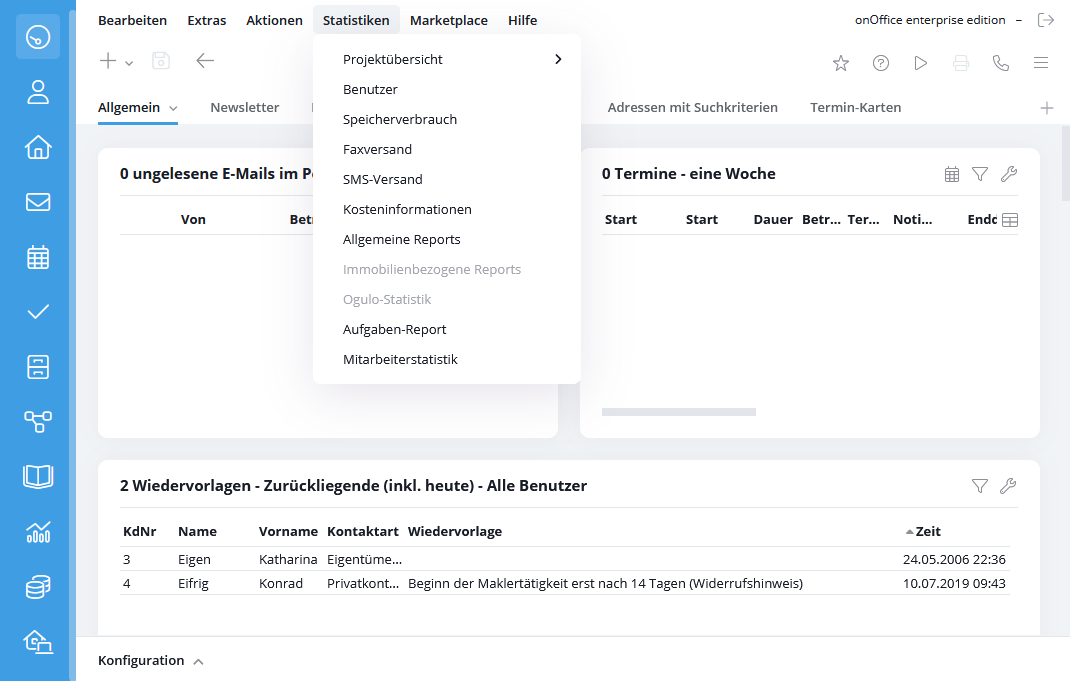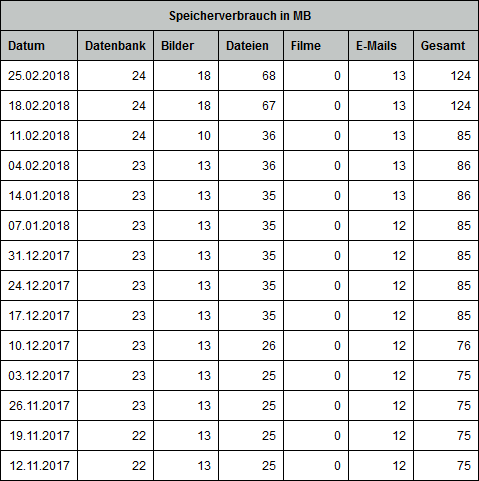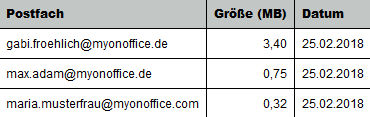Estás aquí: Home / Entrada / Estructura de la superficie / Contenido de la barra de menú / Estadísticas
Entrada
Estadísticas
Puede acceder a diversas estadísticas sobre su edición de onOffice enterprise a través del menú de estadísticas.
Encontrará explicaciones más detalladas de cada una de las funciones en los distintos puntos de navegación.
Las estadísticas de usuarios le ofrecen la posibilidad de ver todas las actividades de un usuario o grupos en un periodo de tiempo determinado.
Los usuarios desactivados permanentemente también pueden seleccionarse en el campo desplegable «Usuarios« .
Con onOffice enterprise también obtiene espacio de almacenamiento en nuestros servidores del centro de datos.
onOffice GmbH proporciona a cada versión 2 gigabytes de almacenamiento gratuito por usuario. Si se necesita más capacidad de almacenamiento, se cobrarán 2,50 EUR netos por GB o fracción por los primeros 10 gigabytes utilizados. Después, se le cobrará 1,00 EUR netos por gigabyte adicional o parte del mismo.
10% antes de alcanzar el límite de 2 GB, se le enviará un aviso.
Aquí puede ver cuánto espacio se utiliza. Tenga en cuenta que las estadísticas de consumo de memoria sólo se actualizan una vez a la semana. El domingo de cada semana, el nuevo consumo de memoria se escribe en las estadísticas.
Dividido en base de datos, imágenes, archivos, películas y correos electrónicos, aquí también se muestra el consumo de memoria respectivo en su software durante los últimos 3 meses.
La información sobre el consumo de memoria del correo electrónico incluye los correos electrónicos en su buzón, así como los correos electrónicos archivados en el libro del agente y las actividades. Aparecerá una lista de los buzones individuales y su tamaño para que puedas ordenarlos específicamente.
Consejos para reducir el consumo de memoria:
Por favor, elimine regularmente de su buzón los correos electrónicos innecesarios. Los correos electrónicos asignados a una propiedad o a un registro de contactos se guardan en el diario del agente correspondiente o en las actividades y pueden eliminarse del buzón.
En el caso de los registros archivados, tiene sentido eliminar los archivos adjuntos y los ficheros para que ya no sean necesarios más adelante.
Recomendamos el siguiente procedimiento para eliminar imágenes de propiedades archivadas:
- En la propiedad archivada, vaya a la pestaña «Archivos».
- Pulse el botón «Descargar todos los archivos» (esto creará una carpeta zip que contiene el número de propiedad en el nombre para que se conserve la asignación a la propiedad).
- Guarde la carpeta zip en su ordenador
- Marque todas las imágenes una tras otra con CTRL y clic del ratón (botón izquierdo del ratón) – si desea obtener una impresión visual de la propiedad, puede excluir de ella la imagen del título u otra imagen significativa
- Pulse el botón «Eliminar archivos seleccionados»
Si el módulo Fax de onOffice para enviar faxes desde su software está activado, aquí obtendrá una visión general de los faxes enviados. Tenga en cuenta que los faxes sólo se conservan unas 2 semanas. Sólo durante este periodo podrá seguir descargando un fax que haya sido enviado.
Este resumen enumera todos los SMS enviados con la edición de onOffice.enterprise. Al hacer clic en una línea, se abre otra ventana emergente con información, por ejemplo, sobre el destinatario, el remitente y la fecha del SMS. Además, puede restringir la vista seleccionando sólo el usuario del que desea ver las estadísticas de SMS.
Nota:
En la configuración básica, se puede activar una opción para que los administradores muestren el contenido de los SMS en la ventana emergente de estadísticas de SMS.
En este resumen se enumeran todos los costes de fax / SMS, así como otros servicios facturables y también los importes de crédito recién recargados. Puede generar esta vista para todos los usuarios o para usuarios individuales y para el periodo de tiempo que desee.
Nota:
«Sólo disponible con el módulo de estadísticas sin el configurador de estadísticas. Contiene informes predefinidos.
Nota:
«Sólo disponible con el módulo de estadísticas sin el configurador de estadísticas. Contiene informes predefinidos.
Para poder utilizar esta función, los derechos de registro del tiempo de trabajo y el derecho administrativo Estadísticas de usuario deben estar activos en el usuario.
Puede consultar un resumen de las tareas y citas por usuario (o para todos los usuarios) durante un periodo de tiempo determinado. Sólo tiene que establecer el periodo deseado y el usuario correspondiente en la interfaz y, después, hacer clic en «Actualizar»
El informe puede imprimirse en «Imprimir».
Si el informe de tareas se llama desde un proyecto o un contacto, sólo se enumeran las tareas que pertenecen al proyecto o al contacto.
Las tareas privadas se muestran de forma anónima en el informe de tareas.
Aquí puede crearse para el empleado una evaluación de correos electrónicos, llamadas telefónicas, tareas y citas.

 Entrada
Entrada Panel de control
Panel de control Contactos
Contactos Inmuebles
Inmuebles Correo electrónico
Correo electrónico Calendario
Calendario Tareas
Tareas Análisis de valor del inmueble
Análisis de valor del inmueble Configurador de estadísticas
Configurador de estadísticas Envío automático de exposés
Envío automático de exposés Estadística del inmueble / contactos
Estadística del inmueble / contactos Factura
Factura Gestión de procesos
Gestión de procesos Gestión de proyectos
Gestión de proyectos Gestor de solicitudes
Gestor de solicitudes Grupos
Grupos Intranet
Intranet Marketing-Box
Marketing-Box Módulo multilingüe
Módulo multilingüe Módulo multipropiedad
Módulo multipropiedad onOffice Sync
onOffice Sync Panel de captación
Panel de captación Panel de resultados
Panel de resultados Presentación modo TV escaparate
Presentación modo TV escaparate Presentaciones PDFs
Presentaciones PDFs Registro de la jornada laboral
Registro de la jornada laboral Smart site 2.0
Smart site 2.0 Acceso rápido
Acceso rápido Actualización masiva
Actualización masiva Ajustes
Ajustes Cálculo con fórmulas
Cálculo con fórmulas Comunicación con los clientes
Comunicación con los clientes Contactos desde el Portapapeles
Contactos desde el Portapapeles Enlaces favorito
Enlaces favorito Herramientas externas
Herramientas externas Importación de inmuebles
Importación de inmuebles Módulos de texto
Módulos de texto Plantillas
Plantillas Portales
Portales onOffice-MLS
onOffice-MLS Tutoriales
Tutoriales Paso a paso
Paso a paso